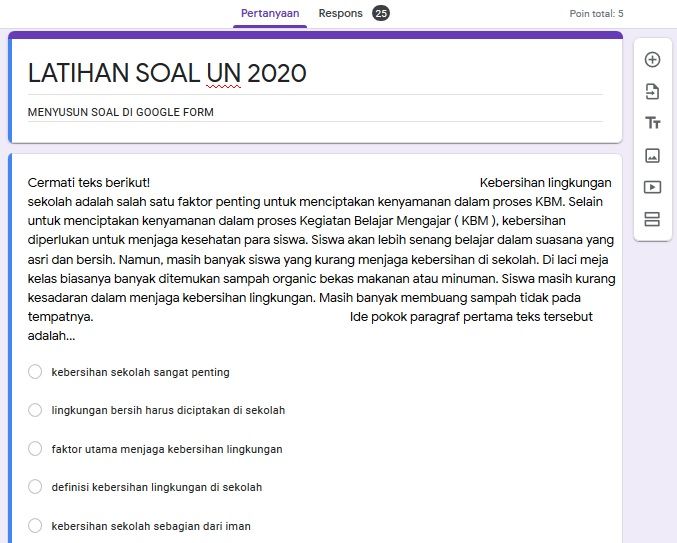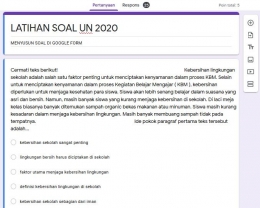(2.) Akses google drive dengan mengetik alamat portal berikut: https://www.google.com/drive/, pada halaman dasar / landing page google drive klik tombol Go To Google Drive.
(3) Setelah mengklik tombol Go To Google Drive, silahkan isi username akun google anda, kemudian klik tombol Next. Tahap selanjutnya silahkan isi password akun google anda, kemudian klik tombol Next.
Jika username dan password akun google anda benar, maka anda akan dibawa ke dashboard google drive seperti tampak pada gambar di bawah ini.
(4) Untuk membuat soal baru (form sebagai soal daring), klik tombol New pada sudut kanan atas di bawah logo google drive, kemudian pilih more -> Google Forms -> dan pilih blank Form.
(5) Setelah memilih blank form pada saat membuat formulir, maka anda sudah disiapkan tampilan formulir kosong untuk dikerjakan.
Pada tahap ini kita sudah siap untuk membuat soal-soal baru dengan berbagai jenis tipe soal, seperti pilihan ganda , jawaban ringkas, esai, pengumpulan tugas, dll. Tahap 1 (satu) sampai dengan 5 (lima) merupakan langkah awal yang harus dilakukan setiap akan membuat soal ulangan daring, tahap selanjutnya akan berbeda tergantung dari jenis soal yang dibuat.
Baca juga : KKN Tematik PDD Covid-19 UPI: Pemanfaatan Google Form Sebagai Media Presensi Siswa dalam Pembelajaran Daring
Formulir yang akan dibuat tidak dalam mode soal, tetapi hanya berupa formulir biasa. Perbedaan formulir biasa dan formulir untuk soal adalah terletak adanya kunci jawaban. Jika formulir yang dibuat diubah modenya menjadi soal.
Berikut adalah pengaturan google formulir yang akan kita ubah fungsinya menjadi soal daring. Perhatikan kembali soal yang telah kita buat sebelumnya :
a. Mengubah judul soal
Bagian Untiteld Form merupakan nama default form, untuk merngubahnya klik judul Untitled form kemudian ketik nama soal daring sesuai dengan mata pelajaran kompetensi dasar yang akan diujikan.